App Membro del team del servizio clienti
Con la licenza Team member semplice, ora puoi affrontare gli scenari di supporto self service per i tuoi dipendenti utilizzando il nuovo modulo dell'app Membro del team del servizio clienti. I dipendenti possono creare casi per i loro problemi, come problemi con i laptop, query relative alle risorse umane ed esigenze amministrative, e interagire con gli agenti tramite commenti. Possono inoltre cercare soluzioni relative ai loro problemi nella Knowledge Base.
Installare l'app Membro del team del servizio clienti
L'app Membro del team del servizio clienti deve essere installata manualmente nell'istanza e il ruolo Membro del team del servizio clienti deve essere assegnato agli utenti prima che possano accedervi.
- Come amministratore, accedi all'interfaccia di amministrazione di Power Platform.
- Nella mappa del sito, espandi Risorse e seleziona App Dynamics 365.
- Nella pagina dell'elenco delle app, seleziona i puntini di sospensione accanto a Membro del team del servizio clienti e seleziona Installa.
- Nel pannello Installa membro del team del servizio clienti, seleziona un ambiente dall'elenco.
- Seleziona le condizioni d'uso quindi seleziona Installa.
- Concedi il ruolo Membro del team del servizio clienti agli utenti che accederanno all'app. Per informazioni su come concedere il ruolo, vedi Assegnare un ruolo di sicurezza a un utente.
Modificare l'account predefinito
Puoi aggiornare l'account predefinito visualizzato per i dipendenti quando creano un caso. Esegui i passaggi descritti in questa sezione per aggiornare l'account predefinito.
Importante
Non modificare o aggiornare l'account predefinito disponibile subito con l'app; invece, disattiva l'account predefinito e configura un nuovo account e impostalo come predefinito.
- Nella tua istanza, accedi all'Hub del servizio clienti come amministratore e crea un account.
- Recupera l'ID record di account dall'URL in cui hai creato l'account.
- Vai a https://make.powerapps.com e seleziona Soluzioni.
- Nell'elenco Soluzioni, cerca e seleziona Membro del team del servizio clienti.
- Nella pagina Soluzioni>Membro del team del servizio clienti, seleziona Account cliente predefinito. Viene visualizzata la finestra di dialogo Modifica account cliente predefinito.
- Sotto Valore corrente, seleziona Nuovo valore.
- Nella casella visualizzata, incolla l'ID account che hai copiato nel passaggio 2 e seleziona Salva. L'account che hai scelto è impostato come account predefinito.
Utilizzare l'app Membro del team del servizio clienti
Nell'app Membro del team del servizio clienti, puoi eseguire le seguenti attività:
- Creare casi, leggere e aggiornare i casi che hai creato.
- Utilizzare la funzionalità Commenti per l'interazione dei clienti con i casi.
- Cercare e visualizzare articoli della Knowledge Base.
Accedi a Dynamics 365 e seleziona Membro del team del servizio clienti.
Seleziona Casi. Appare la pagina Casi attivi creati da me.
Selezionare Nuovo caso. Viene visualizzata la pagina Nuovo caso.
Immetti i seguenti dettagli nella scheda Riepilogo:
- Titolo caso: specifica un titolo.
- Oggetto: specifica l'oggetto.
- Prodotto: seleziona una categoria di prodotti.
- Descrizione: specifica una descrizione che riepiloga il problema.
Nota
Il valore Cliente non è disponibile per la modifica; è mappato all'"Account predefinito" configurato dall'amministratore.
Seleziona Salva. La sezione Commenti è visualizzata nella pagina che può essere utilizzata per fornire informazioni aggiuntive.
Seleziona Nuovo commento. Viene visualizzata la pagina Nuovo commento.
In Generale>Descrizione, inserisci ulteriori informazioni che potrebbero essere utili per risolvere il problema.
Seleziona Salva. La sezione Sequenza temporale è abilitata e nella stessa è possibile aggiungere note e caricare file relativi al problema.
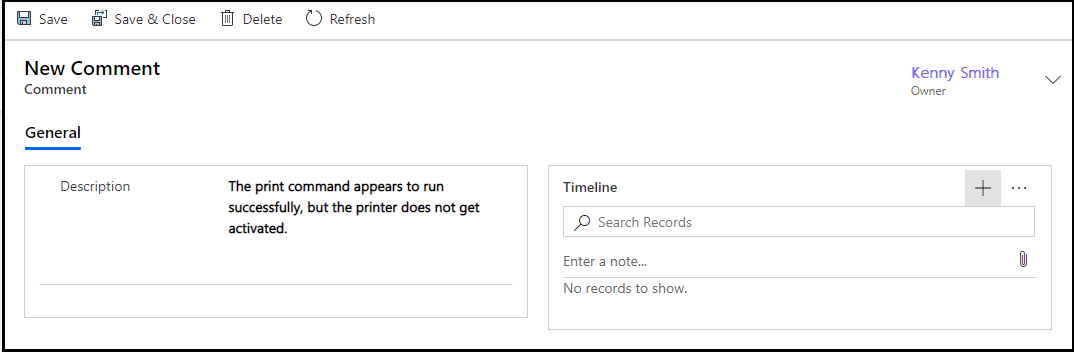
(Facoltativo) Seleziona Immetti una nota per aggiungere note e allegare file.
Seleziona Salva e chiudi. Appare la pagina Casi attivi creati da me.
Seleziona Ricerca nella Knowledge Base per cercare articoli pertinenti al problema che possano essere di aiuto nella risoluzione dello stesso. Per ulteriori informazioni, vedi Usa la ricerca diretta nella Knowledge Base nell'Hub del servizio clienti
Nota
"Invia URL articolo" non è supportato nell'app Customer Service Team Member.
Se desideri chiudere un caso dopo che è stato risolto, puoi selezionare il caso nella pagina Casi attivi creati da me e fai clic su Caso chiuso. In alternativa, puoi chiudere il caso nella pagina Il mio caso.